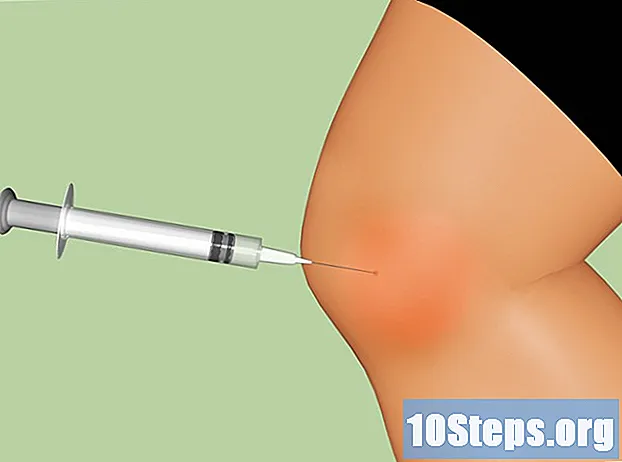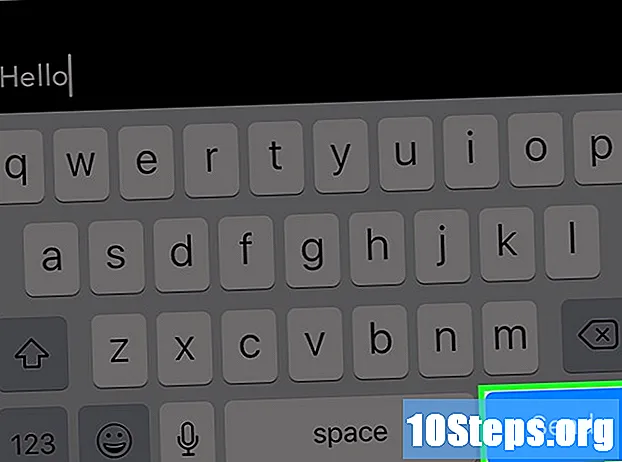Содержание
Прочтите эту статью, чтобы узнать, как подключить iPad к телевизору и получить возможность воспроизводить видео со своего устройства на большом экране. Это можно сделать по беспроводной сети, с помощью AirPlay (если у вас Apple TV) или с помощью кабеля HDMI и адаптера для подключения iPad напрямую к телевизору. Наконец, все еще существует стороннее приложение, которое можно использовать для управления интерфейсом Smart TV (если он у вас есть) с планшета.
Шаги
Метод 1 из 3: Использование Apple TV
, в нижнем левом углу экрана.

.
Измените вход телевизора, к которому подключен кабель HDMI. Нажимайте кнопку «Вход» или «Видео» на устройстве или пульте дистанционного управления, пока не появится экран iPad.
- Если хотите, проверьте номер рядом с записью, чтобы узнать, какой из них следует настроить.

Смотрите видео. Экран iPad будет полностью отображаться на экране телевизора; с помощью планшета откройте желаемое видео, нажмите «Play», и файл должен быть воспроизведен на телевизоре.
Метод 3 из 3: Использование приложения Smart TV
Подключите Smart TV к домашней сети. Для потоковой передачи контента с iPad на телевизор телевизор должен иметь сетевые ресурсы и подключаться к домашней сети Wi-Fi.
- Процесс подключения Smart TV к сети зависит от модели. Прочтите руководство к устройству или перейдите на страницу поддержки в Интернете для получения инструкций.

Загрузите приложение для потоковой передачи на iPad. У вас должно быть приложение, которое позволяет подключать ваш Smart TV к сети и отправлять данные на телевизор. Один из самых известных - iMediaShare.- Бесплатная версия дает возможность транслировать видео и фотографии, которые уже есть на iPad. Чтобы использовать дополнительные возможности, необходимо приобрести платную версию.
Откройте приложение. Через несколько секунд содержимое iPad загрузится, и вы сможете выбрать любое изображение или видео, хранящееся на планшете.
Выберите видео, нажав на него. Появится меню со всеми устройствами, подключенными к сети.
Выберите Smart TV из списка.
- Если он не появляется, нажмите «Другое (не обнаружено)» и следуйте инструкциям, чтобы попытаться заставить программу найти телевизор.
После выбора телевизора начнется воспроизведение видео. Смотрите его и управляйте воспроизведением из приложения на iPad.
- При возникновении проблем с производительностью «виновником» может быть беспроводное соединение. Попробуйте подключиться через Ethernet (кабель) вместо Wi-Fi или поместите iPad ближе к модему.
подсказки
- Многие смарт-телевизоры имеют приложение, созданное производителем, которое работает как способ взаимодействия с телевизором.